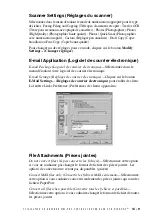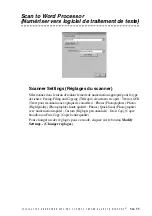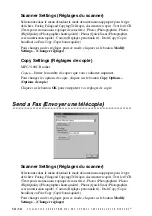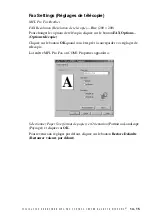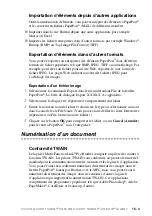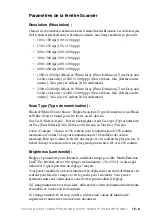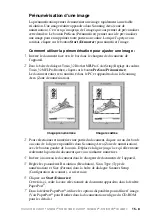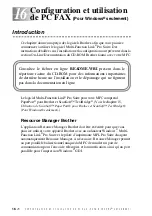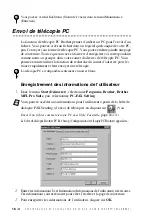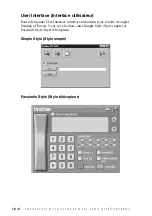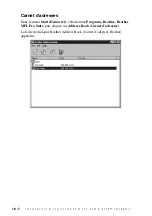15 - 3
U T I L I S A T I O N D E S C A N S O F T ™ P A P E R P O R T
®
P O U R B R O T H E R E T S C A N S O F T ™ T E X T B R I D G E
®
( P O U R W I N D O W S
®
S E U L E M E N T )
■
Lorsque vous cliquez deux fois sur un dossier, ses éléments (fichiers MAX
PaperPort
®
et autres) apparaissent sur le bureau.
■
Vous pouvez également utiliser Windows
®
Explorer pour gérer les dossiers et
les éléments présentés en vue Bureau.
Liens vers de nombreuses autres applications
ScanSoft™ PaperPort
®
reconnaît automatiquement d’autres applications installées dans
votre ordinateur et crée un “lien de travail” avec elles. La barre de liens en bas de la vue
Bureau présente les icônes de ces applications liées. Pour utiliser un lien, faites glisser un
élément sur l’une des icônes pour lancer l’application représentée par l’icône. Un usage
type de la barre de liens consiste à sélectionner un élément pour le télécopier.
Cet exemple de barre de liens présente plusieurs applications comportant des
liens avec PaperPort
®
.
Si PaperPort
®
ne reconnaît pas automatiquement l’une des applications
installées sur l’ordinateur, vous pourrez créer manuellement un lien à l’aide de
la commande
Create New Link
(Voir
PaperPort
®
dans la documentation en
ligne du CD-ROM pour plus d’informations sur la création de nouveaux liens.)
Utilisation du logiciel de reconnaissance optique des
caractères ScanSoft™ TextBridge
®
(conversion de
texte sous forme d’image en texte éditable)
Logiciel créé par :
ScanSoft™ TextBridge
®
est installé automatiquement avec PaperPort
®
quand
vous installez Multi-Function Link
®
Pro sur votre ordinateur.
ScanSoft™ PaperPort
®
peut convertir rapidement le texte d’un élément
ScanSoft™ PaperPort
®
(qui n’est en réalité qu’une image du texte) en texte que
vous pouvez éditer dans un logiciel de traitement de texte. PaperPort
®
utilise le
logiciel de reconnaissance optique des caractères ScanSoft™ TextBridge
®
livré
avec PaperPort
®
—
OU
—PaperPort
®
utilise votre logiciel s’il est déjà installé dans
l’ordinateur. Vous pouvez convertir tout l’élément ou, à l’aide de la commande
Copy As Text
, sélectionner seulement une partie du texte à convertir.
Un glisser-déposer d’un élément sur une icône de lien de type traitement de texte
lance le logiciel de reconnaissance optique des caractères intégré à PaperPort
®
ou votre propre logiciel de reconnaissance optique.